Download Diagnóstico - Compatibilidade
Updated at: 2025-06-07.
Orientações de como fazer download usando o navegador Google Chrome:
Certifique-se de que está abrindo esta página pelo COMPUTADOR que vai instalar o produto!
CLIQUE AQUI para download do aplicativo de Diagnóstico do Windows.
1- Após clicar no link para download, veja no rodapé do Google Chrome (canto esquerdo inferior) aparecerá um retângulo, clique nele:

Observação! Caso apareça uma mensagem informando se quer Manter ou Excluir, selecione MANTER, em seguida siga as orientações acima.
> Se aparecer uma mensagem do SmartScreen informando se deseja PERMITIR, escolha SIM!
Caso tenha fechado o navegador OU por algum erro em seu navegador Chrome não apareceu o retângulo abaixo, veja como abrir a janela de Downloads.

>> Você também pode usar outro navegador para Download.
Recomendamos usar o Microsoft Edge que é original do Windows 10 ou 11
Ele costuma já estar instalado no Windows e até estar na barra de tarefas (inferior) do Windows,veja abaixo:
![]()
Outra opção de navegador é o Firefox - CLIQUE AQUI para baixar
- IMPORTANTE! Antivírus pode bloquear o arquivo erroneamente ou exclui-lo.
Caso tenha algum antivírus que não seja o Windows Defender é necessário pausar todos os módulos de seu antivírus temporariamente antes de refazer o download.
- Nossos produtos são 100% compatíveis com o antivírus original do Windows: Microsoft Windows Defender mas já notamos "BUGs" com bloqueios e "falso positivo" com outros antivírus, sendo necessário pausar (com opção: até reinício do Windows).
Abaixo você vê como rodar o app de teste de compatibilidade e certificar que foi concluído com êxito.
1- Após Download (link acima), execute o arquivo "diagnostico_windows_setup.exe" baixado.
3- Ao abrir a janela preta, clique em "Próximo", aceite os Acordo de Licença e clique no botão "Abrir Aplicativo":

4- Abrirá a Janela do app de teste de compatibilidade. Clique em Iniciar / Continuar
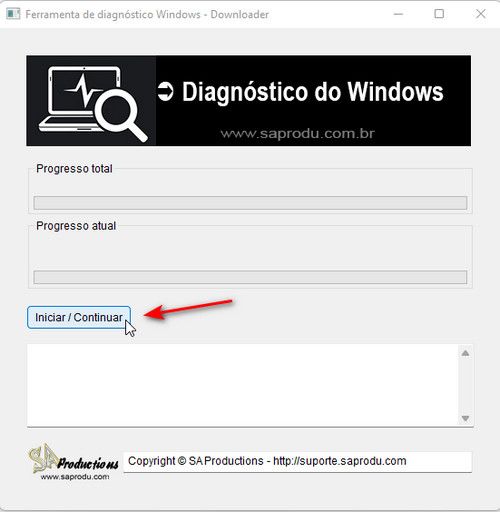
OBS. Caso o botão INICIAR / Continuar apareça novamente, significa que houve interrupção por algum bloqueio em seu sistema operacional ou falha na conexão. Tente novamente.
Se necessário reinicie o Windows e refaça o procedimento, iniciando no item 1 acima.
- Não esqueça de pausar o antivírus.
5- Se os procedimentos foram completados com sucesso, aparecerá a mensagem da imagem abaixo.
Observe que as barra (verde) superior mostra todos os processos completos, estando totalmente preenchida.

Após finalizar os procedimentos nos contate informando que concluiu e recomendamos que nos informe o "Nome do dispositivo" que é o nome de sua máquina, para fácil identificação.
Para ver qual o "Nome do dispositivo", se você tem Windows 10 ou 11 basta clicar com botão direito do mouse no menu INICIAR do Windows e selecionar "Sistema".
